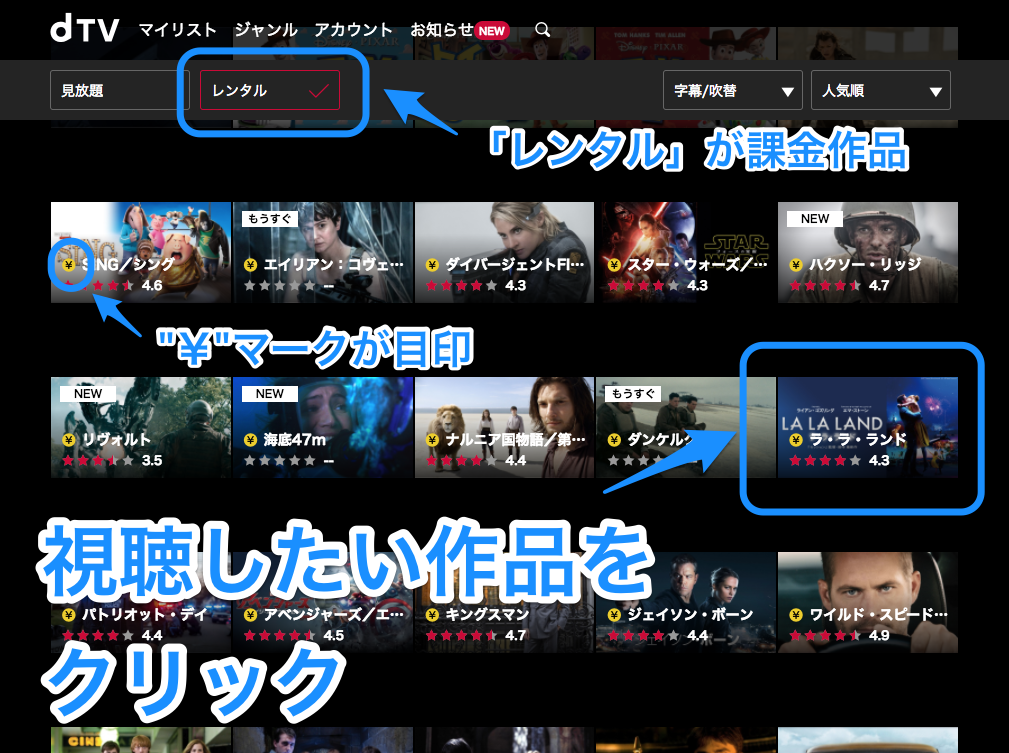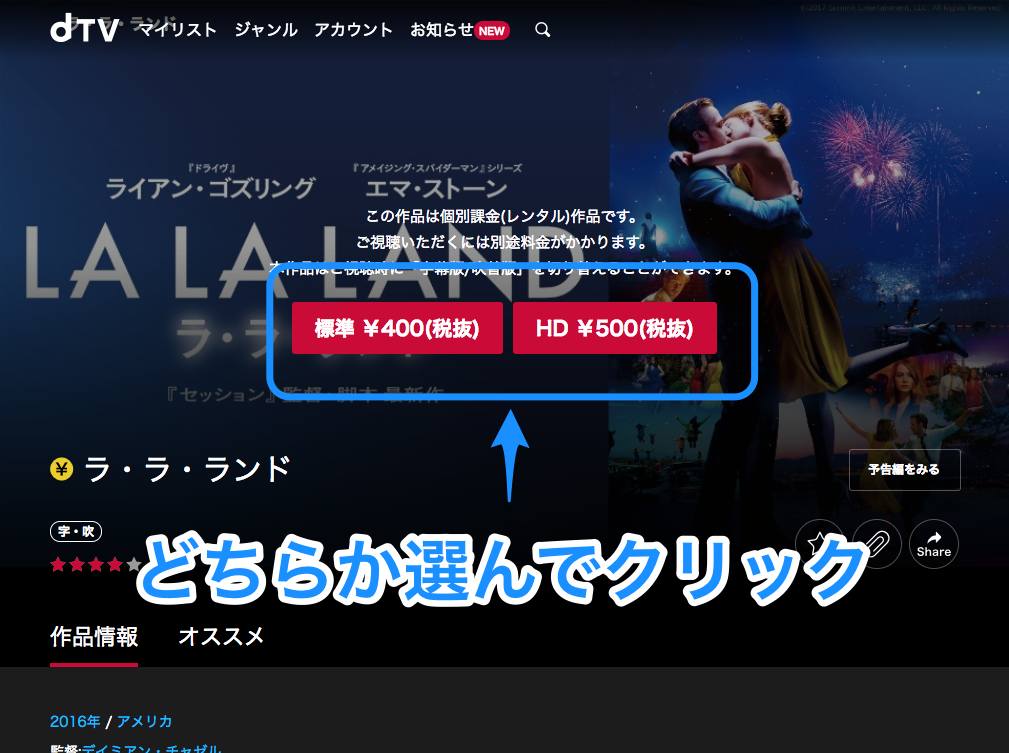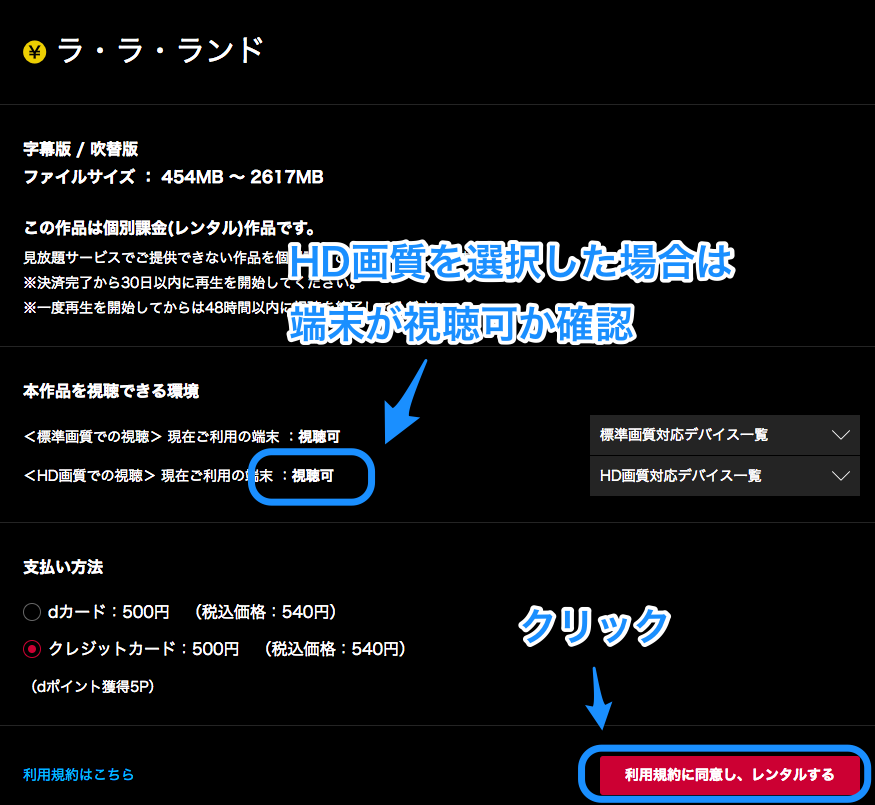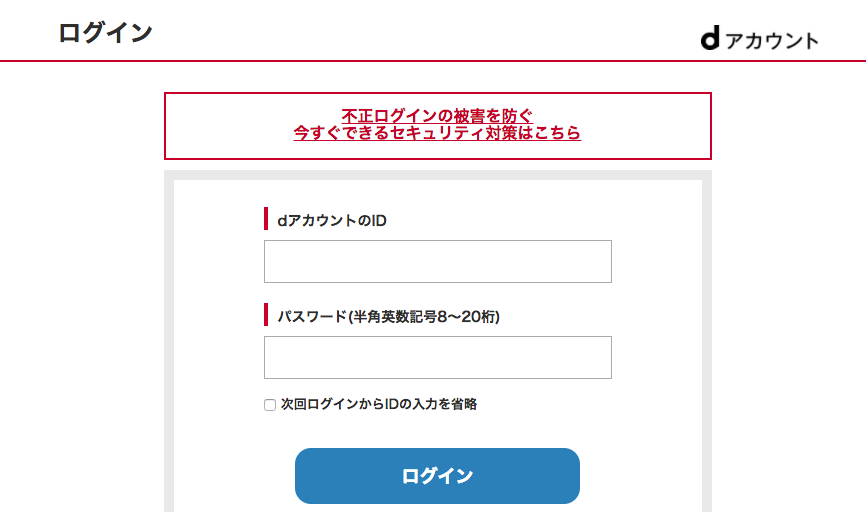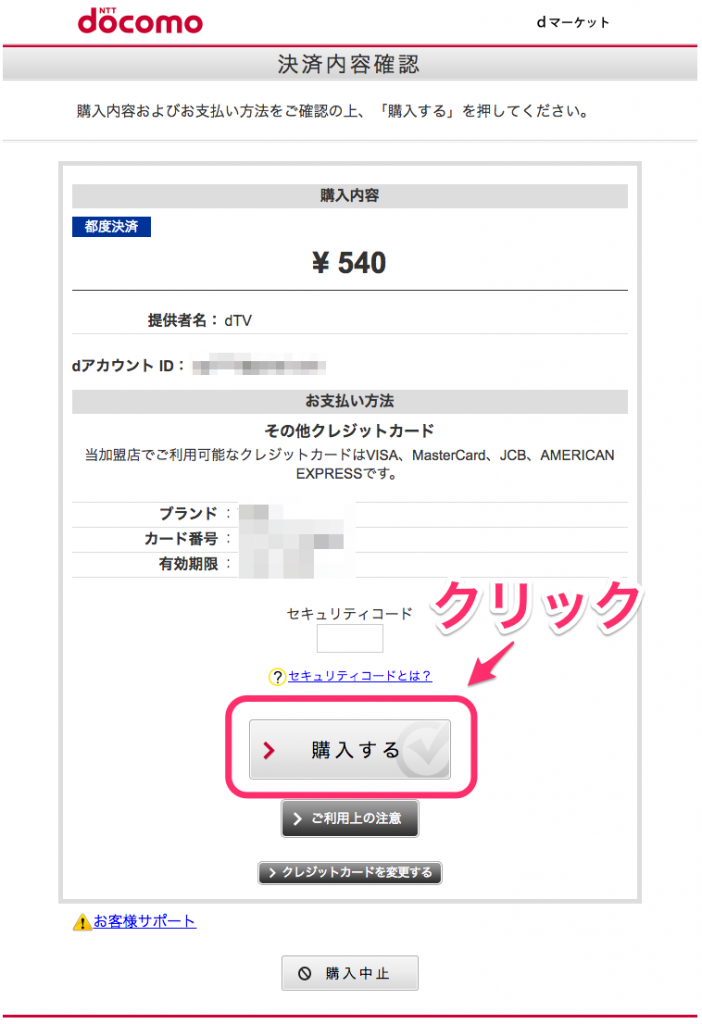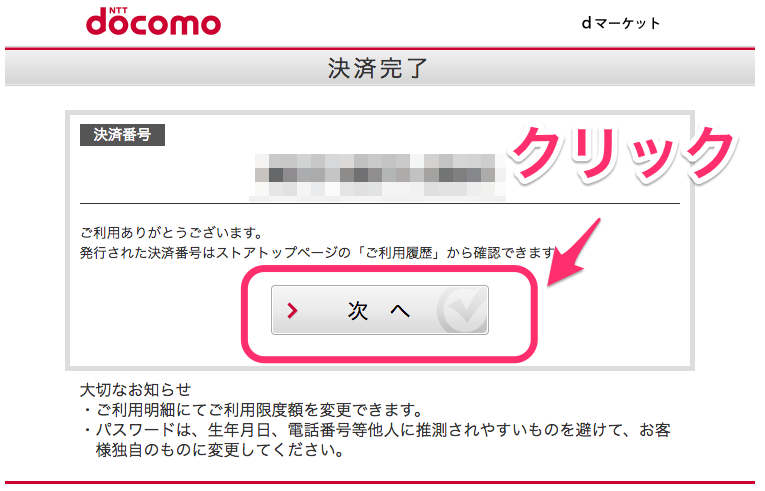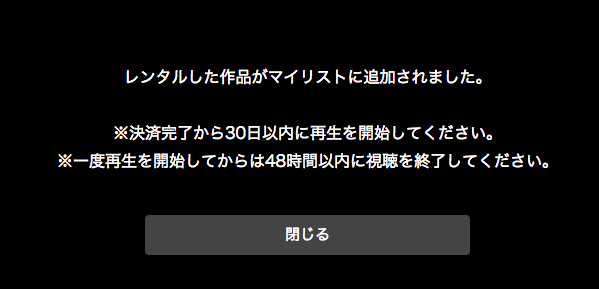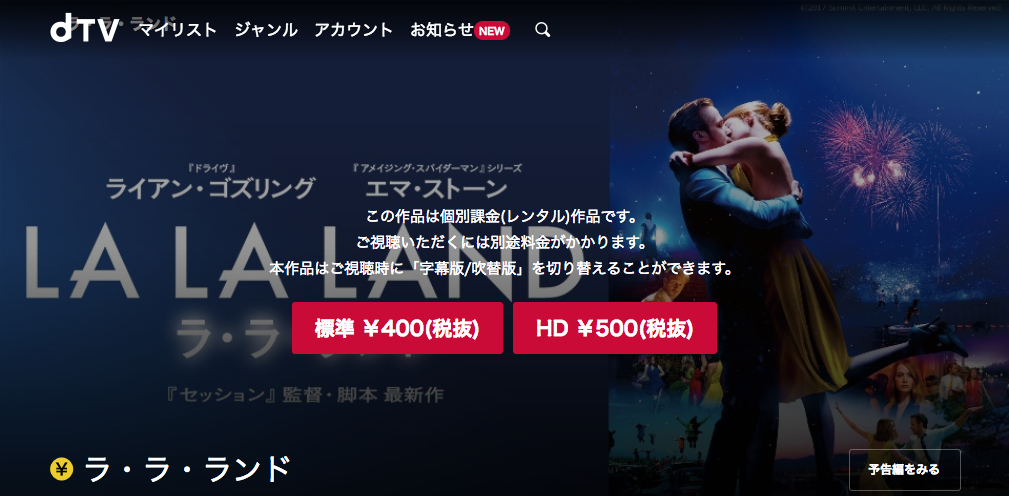
dTVは、月額料金内で見放題の作品のほか、都度課金して視聴するレンタル作品があります。最新作映画や見逃し配信しているドラマの最新話などが主なレンタル作品対象です。
この記事では、実際にレンタル作品を購入する方法をご紹介します。
レンタル購入する作品を選ぶ
まずは観たい作品を選びます。
課金対象となっている作品には"¥"マークが表示されているので、ここで見分けることができます。
また、検索結果の画面には見放題とレンタルをそれぞれ表示/非表示の切り替えができるので、最新作(=レンタル作品が多い)を中心に検索したい場合はここで絞り込んでおくと素早く探せます。
価格は画質ごとに異なる
レンタル作品の詳細ページには、画質ごとの購入ボタンが表示されます。
dTVの場合、画質ごとに価格が設定されていて、高画質ほど金額も高くなっています。当サイトで調べた結果、おおよその目安は次の通りでした。
- 最新作映画は400円〜500円
- 旧作映画は300円〜400円
- ドラマは1話あたり200円〜300円
ドラマ系は以下のように1話単位での購入になります。
なお、dTVの料金については次の記事も参考にしてみてください。
購入手続きを行う
購入ボタンをクリックすると、別ウィンドウが表示されるので引き続き実際の購入手続きを行います。
※ここから先は元のページではなく、別ウィンドウでの操作になります。
dTVは利用にあたり、ブラウザやスマホ・タブレット等のデバイスをあらかじめ登録しておくのですが、作品によっては自分の端末が対応していないケースもあるので、念のため視聴可となっているか確認しましょう。
購入にあたっては、dアカウントのログインが必要になります。そして決済はdマーケット上で行われます。やたら画面遷移が多いなぁという印象がありますね。。
理由は、ドコモが提供するサービスはdTV以外にもたくさんあり、サービス(dTVなど)の利用、アカウントの管理、決済手続きがそれぞれ別になっているためです。
ログインすると決済画面が表示されるので、内容を確認し「購入する」ボタンをクリックします。
決済が完了すると「次へ」ボタンが表示され、元のdTVサイトへ移動します。
ここで「閉じる」ボタンをクリックすると、別ウィンドウが閉じられ、元の作品詳細ページ上から視聴できるようになります。
視聴期限があるので注意!
先ほどの画面キャプチャにも記載がありましたが、レンタル作品の場合は視聴期限が決められているので注意が必要です。
ポイントは次の2点です。
- 一度視聴を開始すると48時間後には視聴できなくなる
- 購入から30日以内に視聴開始する必要がある
U-NEXTと比べるとやや操作が煩雑
以上、dTVでレンタル作品(課金作品)を購入する方法でした。dTVの場合、購入手続きの画面が別ウィンドウで表示されるので最初はちょっと戸惑います。また、他社サイトと比べるとやや操作が煩雑です。
例えば以下はU-NEXTでの購入手続きを録画した、30秒ほどの動画ですが、操作が非常にシンプルです。
一方、画質ごとに価格設定している点は評価できる点です。スマホでしか視聴しない作品なら、価格重視で低画質を選び、パソコンやテレビで大画面で楽しみたい作品なら高くても高画質を選ぶ、といった選択が可能になりますからね。
dTVについては次の記事で詳しく解説していますので併せてご覧ください♪
-
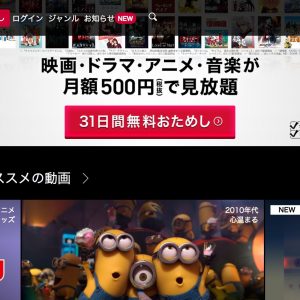
-
dTVを徹底レビュー!月額500円だけど評判は高い
dTVは、NTTドコモが運営している動画配信サービスです。ドコモユーザー以外も利用でき、しかも月額料金500円(税抜)は業界最安値クラスで圧倒的な安さを誇っています。安いと言っても作品数は12万タイト ...